Junto con algunas características muy interesantes, Android 7.0 Nougat trajo algo que hemos estado esperando durante mucho tiempo, la multitarea de múltiples ventanas o pantalla dividida. La capacidad de ejecutar dos aplicaciones una al lado de la otra lo convierte en una excelente experiencia multitarea. Si bien la función se ha implementado bien, junto con una función similar a Alt + Tab, no le permite usar la misma aplicación en dos ventanas separadas.
No tenemos idea de por qué Google no incorporó esto, considerando que puede ser muy útil en ciertas situaciones. Por ejemplo, cuando habla con varias personas en WhatsApp y desea chatear con ellas simultáneamente a través del modo de pantalla dividida. Afortunadamente, puede habilitar la capacidad de ejecutar las mismas aplicaciones en modo de pantalla dividida en Nougat y no requiere acceso de root. Así que sin más preámbulos, así es como se hace:
1. Primero, instale la aplicación doblada Ventanas paralelas para Nougat (gratis) en Play Store. La aplicación trae una barra lateral, que le permite reflejar aplicaciones, para hacer que una sola aplicación se ejecute en múltiples ventanas. Actualmente solo está disponible para dispositivos con Android 7.0 Nougat, lo cual es bastante obvio..
2. Cuando abra la aplicación por primera vez, se le presentará una advertencia que sugiere la naturaleza experimental de la aplicación. Simplemente marque la casilla "He leído y entendido"Opción y toque en"Continuar".
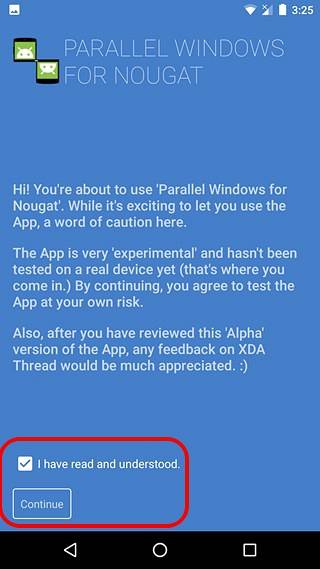
3. Una vez hecho esto, tendrás que dar permiso a la aplicación para "dibujar sobre otras aplicaciones" y habilitarlo en "Accesibilidad". Aquí, también puede decidir el tamaño de la barra lateral.
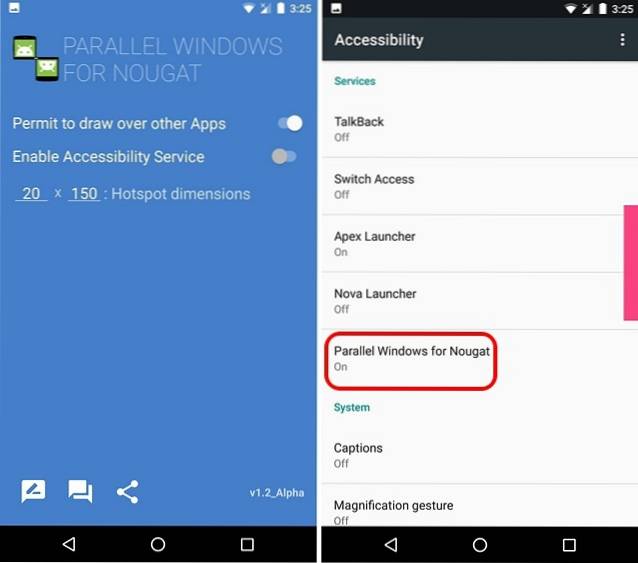
4. Entonces, deberías ver un barra lateral en el borde derecho, qué opciones de función para abrir el aplicación de dibujo, activar el modo de pantalla dividida y la opción de aplicaciones espejo para ejecutar una sola aplicación en paralelo en el modo de pantalla dividida.
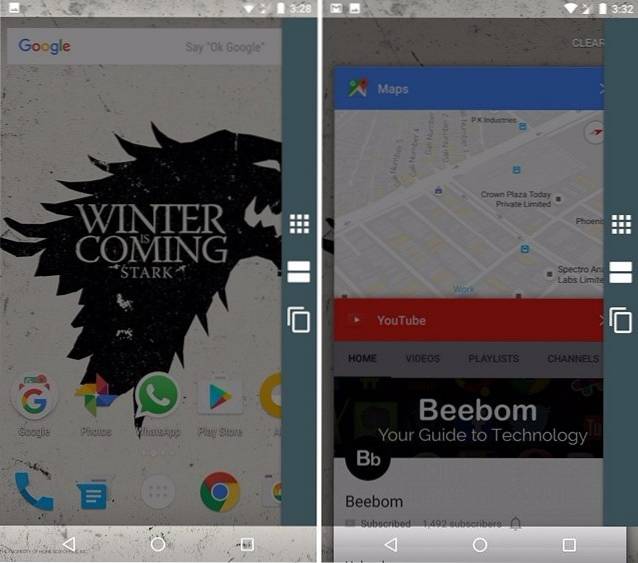
5. Después de eso, solo abre una aplicación o toca el botón Recientes / Multitarea. Luego, simplemente deslice el dedo desde el borde derecho para que aparezca el barra lateral y seleccione el tercera opción, que te pedirá que "Seleccione una aplicación para reflejar“. Simplemente seleccione la aplicación y dos ventanas de la aplicación deberían abrirse en el modo de pantalla dividida.
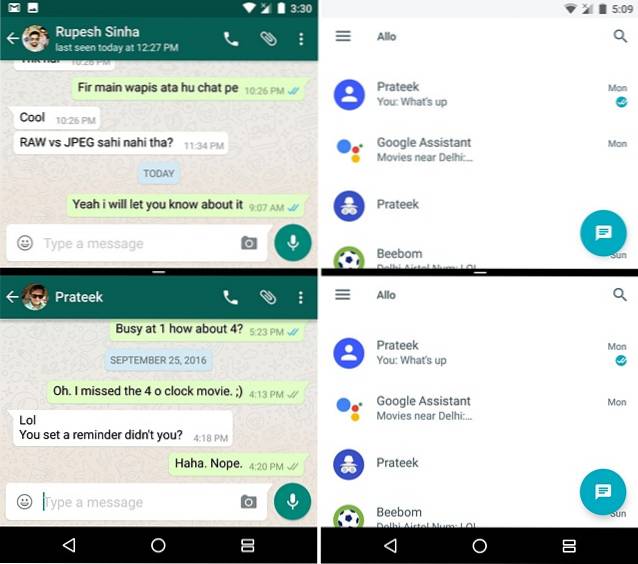
Eso es todo y podrás usar la misma aplicación en dos ventanas separadas en Nougat. Probamos la aplicación y funciona bien con aplicaciones de mensajería como WhatsApp y Allo, pero tenga en cuenta que algunas aplicaciones simplemente no se reflejan y algunas aplicaciones aún no son compatibles en el modo de pantalla dividida. Sin embargo, hay una manera de forzar la ejecución de aplicaciones en el modo de pantalla dividida. Para hacerlo, dirígete a Configuración-> Opciones de desarrollador, desplácese hacia abajo y habilite "Forzar el tamaño de las actividades".
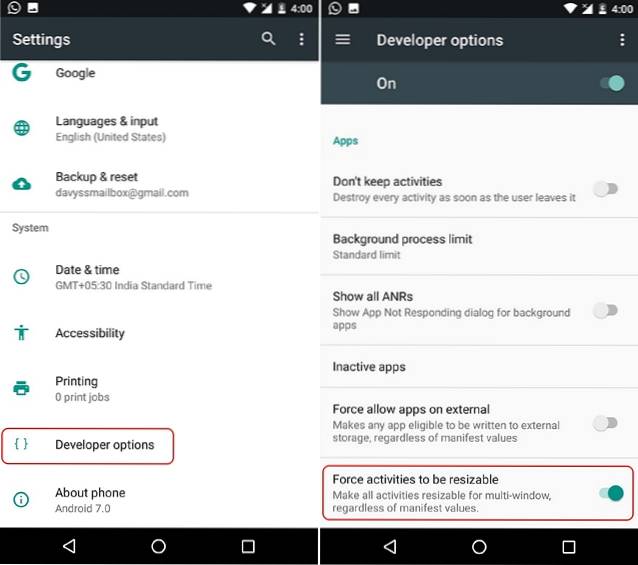
Nota: Puede habilitar las Opciones de desarrollador yendo a Configuración-> Acerca del teléfono y tocando el "Número de compilación" siete veces.
VEA TAMBIÉN: Cómo habilitar el modo de ventana múltiple de forma libre en Android Nougat
Use dos ventanas de la misma aplicación en modo de pantalla dividida
Bueno, eso fue fácil, ¿no? Si bien la aplicación Parallel Windows for Nougat ofrece la capacidad de ejecutar dos ventanas de la misma aplicación en multitarea en pantalla dividida, la experiencia del usuario no es la mejor, considerando que la aplicación todavía está en su versión Alpha. Con suerte, el desarrollador puede actualizar rápidamente la aplicación para que la experiencia sea mucho más fácil de usar. También esperamos que Google incluya la funcionalidad en su futura actualización, pero hasta que eso suceda, puede usar este método para ejecutar la misma aplicación en dos ventanas..
Entonces, ¿te resultó útil este ingenioso truco para Android 7.0 Nougat? Háganos saber sus pensamientos en la sección de comentarios a continuación.
 Gadgetshowto
Gadgetshowto


